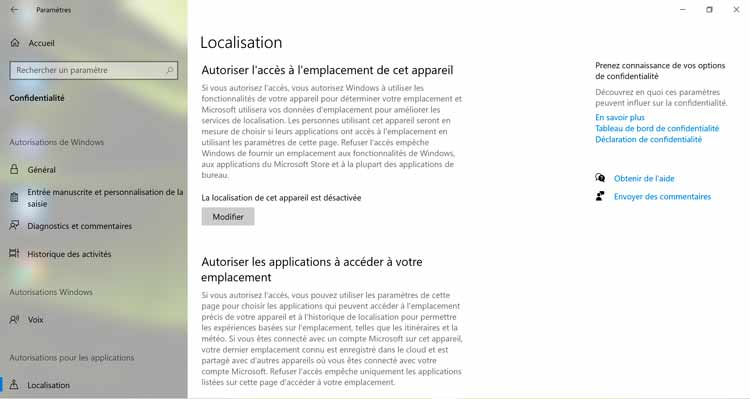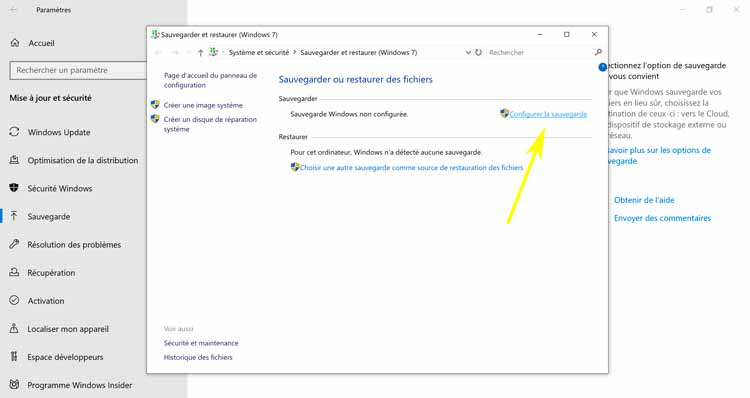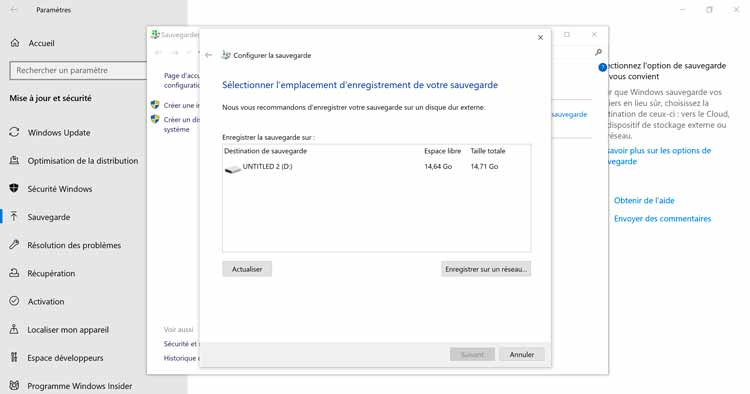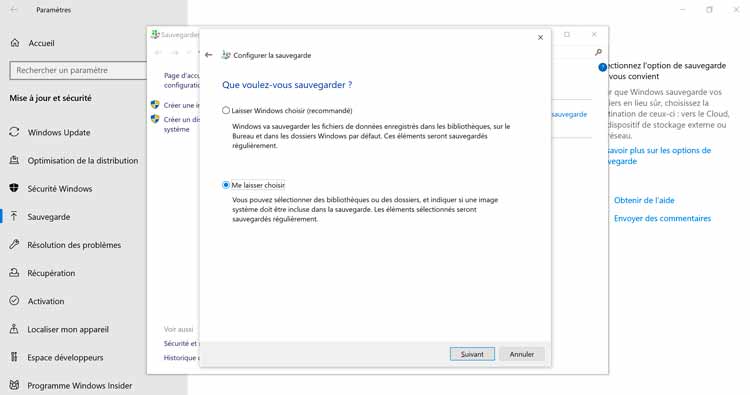Profitez des outils intégrés à Windows pour sauvegarder sur un autre support tous les éléments de votre choix. Vous les restaurerez ensuite en quelques minutes
- Outil sauvegarde et restauration
Windows 10 introduit un système très pratique d’historique des fichiers. Déroulez le menu Windows, cliquez sur Paramètres puis sur Mise à jour et sécurité et sur Sauvegarde.
2. Configurer la sauvegarde
Cliquez sur Accéder à l’outil de sauvegarde et de restauration dans la fenêtre précédente pour ouvrir l’outil de sauvegarde. Empruntant les couleurs des versions précédentes de Windows, il se révèle parfaitement compatible avec les dernières moutures du système. Cliquez sur Configurer la sauvegarde.
À lire aussi : RECOMMANDATIONS PERSONNALISÉES DE FILMS ET SÉRIES
3. Choisir le support
Vous êtes invité à sélectionner le support qui va servir à sauvegarder les données. Vous pouvez adopter un disque partagé sur le réseau, en cliquant sur Enregistrer sur un réseau.
4. Sélectionner les éléments à sauvegarder
À l’étape suivante, en cas de doute, cliquez directement sur Laisser Windows choisir pour sauvegarder tous les fichiers les plus utiles. Sinon, cochez la case Me laisser choisir et sélectionnez des éléments spécifiques . Cliquez enfin sur Suivant pour lancer l’opération en elle-même.
Par defaut, l’outil de sauvegarde va tenter d’archiver vos données toutes les semaines ; pour modifier cette option, cliquez sur Désactiver la planification sur le volet gauche, puis sur Activer la planification. Laissez-vous ensuite guider par l’assistant pour choisir une autre fréquence.